Come regolare il ritardo audio in VLC su Windows e Android
Quando si parla di software di terze parti per la riproduzione multimediale, VLC Media Player è una delle migliori scelte su diverse piattaforme. La natura gratuita del software e il design senza pubblicità lo rendono molto interessante per gli utenti che desiderano un lettore semplice ed efficace, senza dover gestire fastidiose pubblicità. Tuttavia, VLC Media Player non è il più semplice da usare per quanto riguarda la presenza di funzionalità avanzate. In questo articolo, forniremo una guida dettagliata all'utilizzo di una delle funzionalità avanzate del software, offrendo una soluzione per la regolazione. Ritardo audio VLC sia per la versione Windows che per quella Android del programma. Inoltre, ti mostreremo anche la soluzione migliore per garantire che i tuoi video abbiano audio e video sincronizzati.

- ELENCO GUIDE
- Parte 1. Come correggere il ritardo audio di VLC su Windows
- Parte 2. Come risolvere il ritardo audio di VLC su Android
- Parte 3. Il modo più rapido per correggere il ritardo audio di VLC su ogni piattaforma
Parte 1. Come correggere il ritardo audio di VLC su Windows
Inizieremo questa guida presentando la soluzione per risolvere il ritardo audio nella versione Windows di VLC Media Player. Fortunatamente, questa opzione prevede solo l'utilizzo di scorciatoie da tastiera, che possono essere risolte direttamente insegnando ai nostri utenti quale tasto premere per regolare l'impostazione del ritardo audio. Inoltre, i ritardi audio possono anche essere causati da Il lettore VLC è lentoe questi passaggi potrebbero anche risolvere questo problema.
Per scoprire come modificare le configurazioni per il ritardo dell'audio in VLC Media Player per Windows, leggi la nostra guida in tre passaggi qui sotto.
Apri VLC Media Player, clicca Media, quindi selezionare Apri il fileQuindi, cerca sul tuo computer il video che vuoi riprodurre nel lettore multimediale.
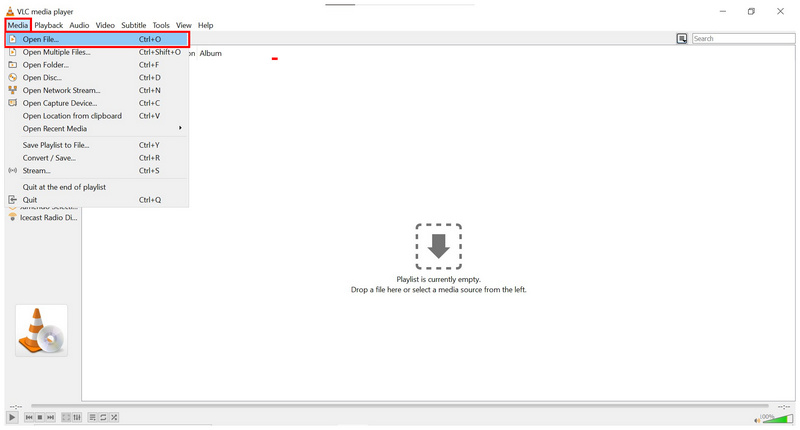
Una volta aperto il video selezionato in VLC Media Player, usa la scorciatoia da tastiera per regolare il ritardo audio. Premi J per applicare un ritardo di 50 ms all'audio, oppure premi K per applicare un anticipo di 50 ms. Premere ripetutamente il tasto Pulsanti J o K per applicare un ritardo più lungo o anticipare l'audio del contenuto multimediale.
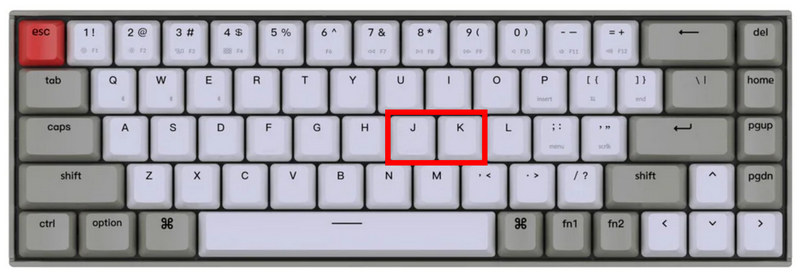
Dopo aver premuto il pulsante J o K, sul video che stai guardando apparirà una notifica in VLC Media Player per informarti che è stato applicato il ritardo o l'anticipo dell'audio.

A causa dell'assenza dell'opzione "Ritardo audio" nel menu di VLC Media Player, la maggior parte degli utenti del software spesso ignora la funzionalità che consente di regolare il ritardo audio dei contenuti multimediali riprodotti nel programma. Questo è particolarmente vero per chi non ha familiarità con le scorciatoie da tastiera.
Parte 2. Come risolvere il ritardo audio di VLC su Android
Poiché VLC Media Player è un software multipiattaforma, VLC per Android ha un modo diverso di applicare ritardi audio ai video. Fortunatamente, applicare regolazioni del ritardo audio e persino ritaglio video in VLC per Android è molto più controllabile di VLC per Windows.
Per scoprire come modificare il ritardo audio di un video su VLC per Android, leggi la nostra guida in tre passaggi qui sotto.
Apri il video che vuoi guardare in VLC per Android. Cerca Menu audio e sottotitoli nella sezione in basso a sinistra dell'interfaccia del lettore multimediale.
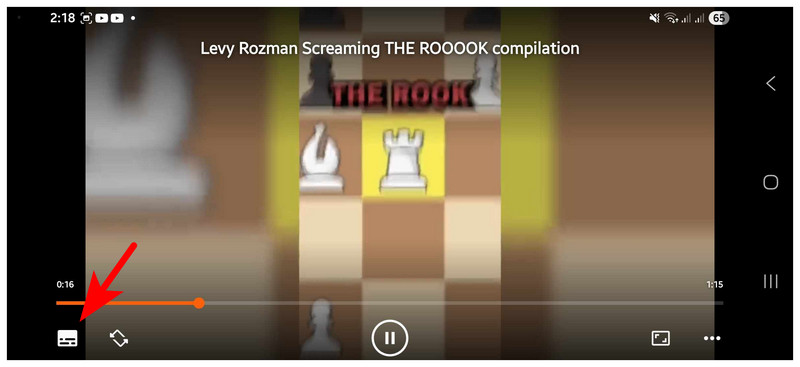
Una volta aperto il menu Audio e sottotitoli, toccare menu a discesa pulsante accanto ad Audio. Quindi, seleziona Ritardo audio opzione che apparirà.
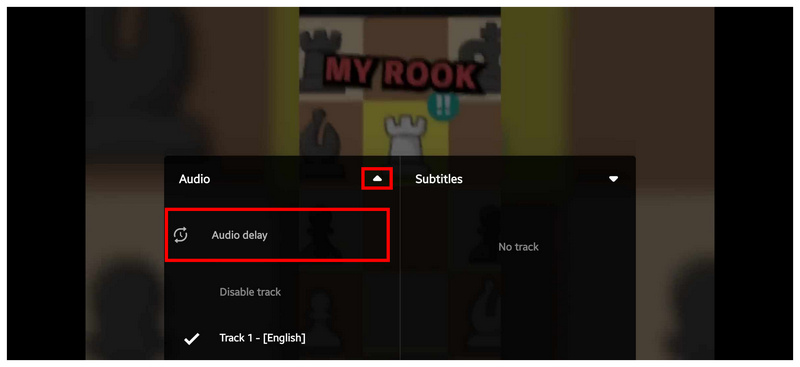
Dopo aver selezionato l'opzione Ritardo audio, sul video apparirà un menu in sovrimpressione Ritardo audio. Al suo interno, puoi toccare Pulsanti Aumenta o Diminuisci accanto all'etichetta 0 ms per applicare un ritardo o un anticipo audio.
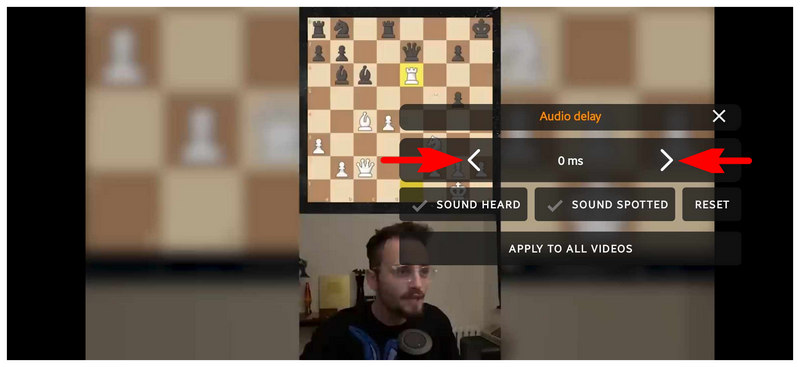
A differenza della sua controparte Windows, VLC per Android offre un'opzione di ritardo audio molto più controllabile. Questa opzione è utile per la maggior parte degli utenti che desiderano godersi l'intrattenimento in movimento ma riscontrano problemi con file multimediali con scarsa sincronizzazione audio-video.
Parte 3. Il modo più rapido per correggere il ritardo audio di VLC su ogni piattaforma
Sebbene la regolazione del ritardo audio di VLC Media Player sia semplice da usare, utilizzare ripetutamente questa funzione per correggere la sincronizzazione audio-video dei video potrebbe diventare ripetitivo e fastidioso nel tempo. Fortunatamente, esistono soluzioni semplici da usare per correggere i video non sincronizzati con pochi clic. ArkThinker Video Converter Ultimate è la migliore opzione sul mercato.
Simile a VLC, ArkThinker Video Converter Ultimate è progettato per essere accessibile su Windows 11, 10, 8 e 7, nonché sui dispositivi Mac con macOS 10.12 o versioni successive. Questa accessibilità rende il software una scelta eccellente per gli utenti che desiderano sincronizzare e modificare i propri video indipendentemente dalla piattaforma.
Sebbene il software sia stato inizialmente progettato come strumento di conversione multimediale, è dotato di uno strumento di regolazione del ritardo audio completamente funzionale che consente di modificare sia il ritardo audio che il controllo del volume dei video elaborati tramite esso.
Oltre allo strumento Ritardo Audio, il software offre altre pratiche opzioni di regolazione multimediale, tra cui un Editor Video, un Compressore Video, un Ottimizzatore Video, un Convertitore Video e altro ancora. Un potente acceleratore hardware supporta tutti questi strumenti, migliorando così le prestazioni generali del software.
Per una maggiore accessibilità, tutti gli strumenti multimediali disponibili nel software supportano l'elaborazione di oltre 1000 formati video, tra cui MP4, MP3, FLV, AVI, MKV, MOV, WMV, F4V, WebM, MPEG-TS, GIF e altri ancora.
Per saperne di più su ciò che rende ArkThinker Video Converter un eccellente software di regolazione multimediale, leggi le caratteristiche principali del programma riportate di seguito, seguite da una guida dettagliata passo dopo passo.
Per una più facile comprensione del tutorial, consigliamo vivamente di scaricarlo tramite il link sottostante.
Caratteristiche principali:
• Strumento di sincronizzazione audio-video facile da usare.
• Ricche funzionalità di editor video.
• Ampio supporto per oltre 1000 formati.
• Prestazioni accelerate dall'hardware.
Apri ArkThinker Video Converter Ultimate e seleziona il software Cassetta degli attrezzi menu. Quindi, scorri verso il basso per trovare il Sincronizzazione audio attrezzo.
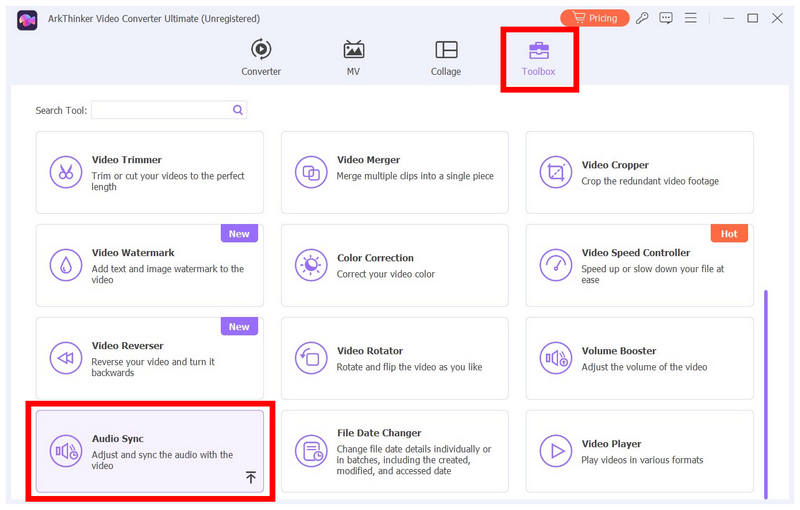
Quindi, fare clic su Aggiungi pulsante che apparirà una volta selezionato lo strumento Sincronizzazione audio per aggiungere il video che vuoi regolare.
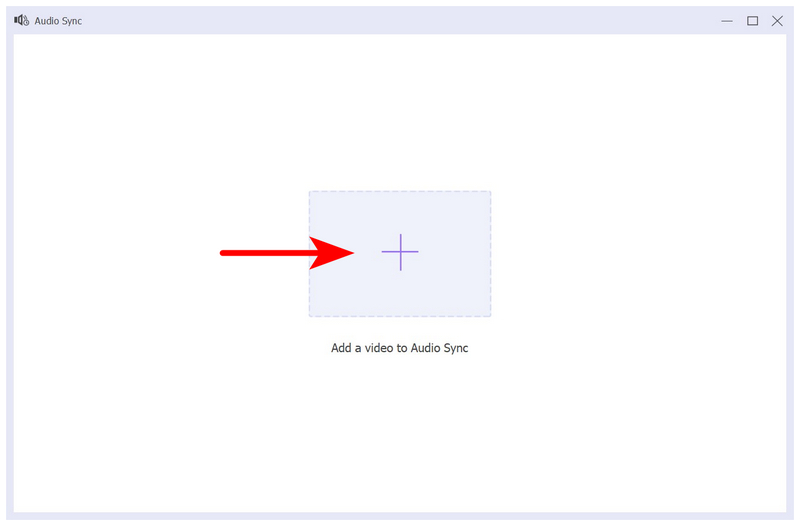
Una volta ottenuto l'accesso al menu Sincronizzazione audio, modificare il Ritardo Barra degli strumenti per regolare il ritardo audio nel video. Assicurati di ascoltare l'anteprima del video dopo ogni regolazione del ritardo per confermare che le modifiche siano state applicate correttamente. Una volta che sei soddisfatto delle regolazioni del ritardo audio, clicca su Esportare per salvare il video con una sincronizzazione audio-video migliorata.
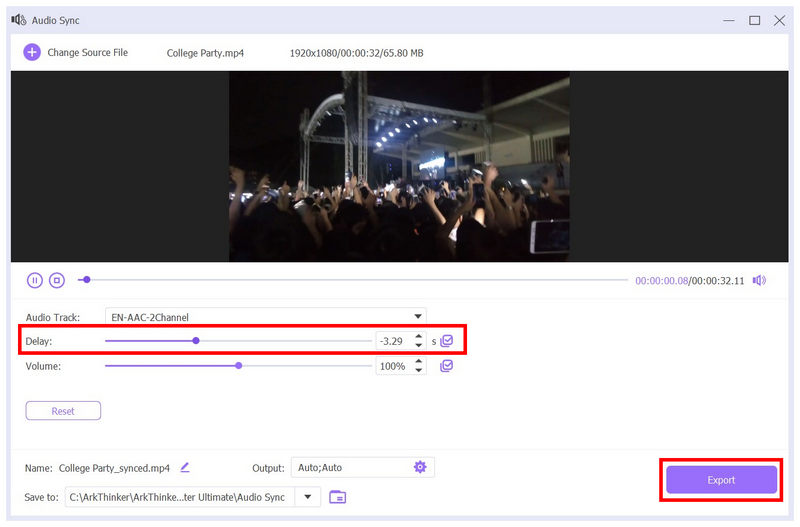
Utilizzando tre semplici passaggi e alcune regolazioni, ora puoi goderti la visione di video senza dover continuamente regolare la sincronizzazione audio-video del supporto. ArkThinker Video Converter Ultimate non è solo una soluzione, ma una cassetta degli attrezzi digitale estremamente pratica.
Conclusione
Ora che ti abbiamo fornito tutorial dettagliati sulla correzione ritardo audio in VLC Media PlayerCi auguriamo che questo articolo abbia migliorato la tua esperienza visiva, sia che tu stia guardando su PC o tramite un dispositivo Android. Per soluzioni più pratiche contro i ritardi audio, non cercare oltre: ArkThinker Video Converter Ultimate, scaricabile tramite il link sottostante.
Cosa pensi di questo post? Fai clic per valutare questo post.
Eccellente
Valutazione: 4.8 /5 (basato su 523 voti)


